如何在Mac上格式化U盘?
USB闪存驱动器是非常有用的设备,有助于存储数据并增加移动性。用户可以将文件加载到USB驱动器上,也可以使用它来存储备份以进行恢复。甚至可以在其上加载歌曲和电影,并与朋友或家人分享。如果用户拥有一台Mac并且正在考虑删除USB驱动器以使其完美运行,或者USB设备已损坏,则可能需要格式化USB驱动器。
为什么需要格式化USB驱动器的一些原因:
- 默认情况下,闪存驱动器的格式为Windows。需要将USB驱动器格式化为Mac OS文件系统,使其与平台完全兼容。
- USB驱动器的空间有限,因此需要对其进行格式化以获得可用空间。
- USB驱动器可能会被病毒破坏或感染。删除这些问题的唯一方法是格式化闪存驱动器。
如何在Mac上格式化USB闪存驱动器
可以按照下面提到的步骤轻松格式化Mac USB驱动器。
- 连接USB驱动器
打开Mac并使用其中一个USB端口连接USB驱动器,确保USB连接正确。

- 选择实用程序
现在启动应用程序并单击右侧窗口中的Utilities选项。
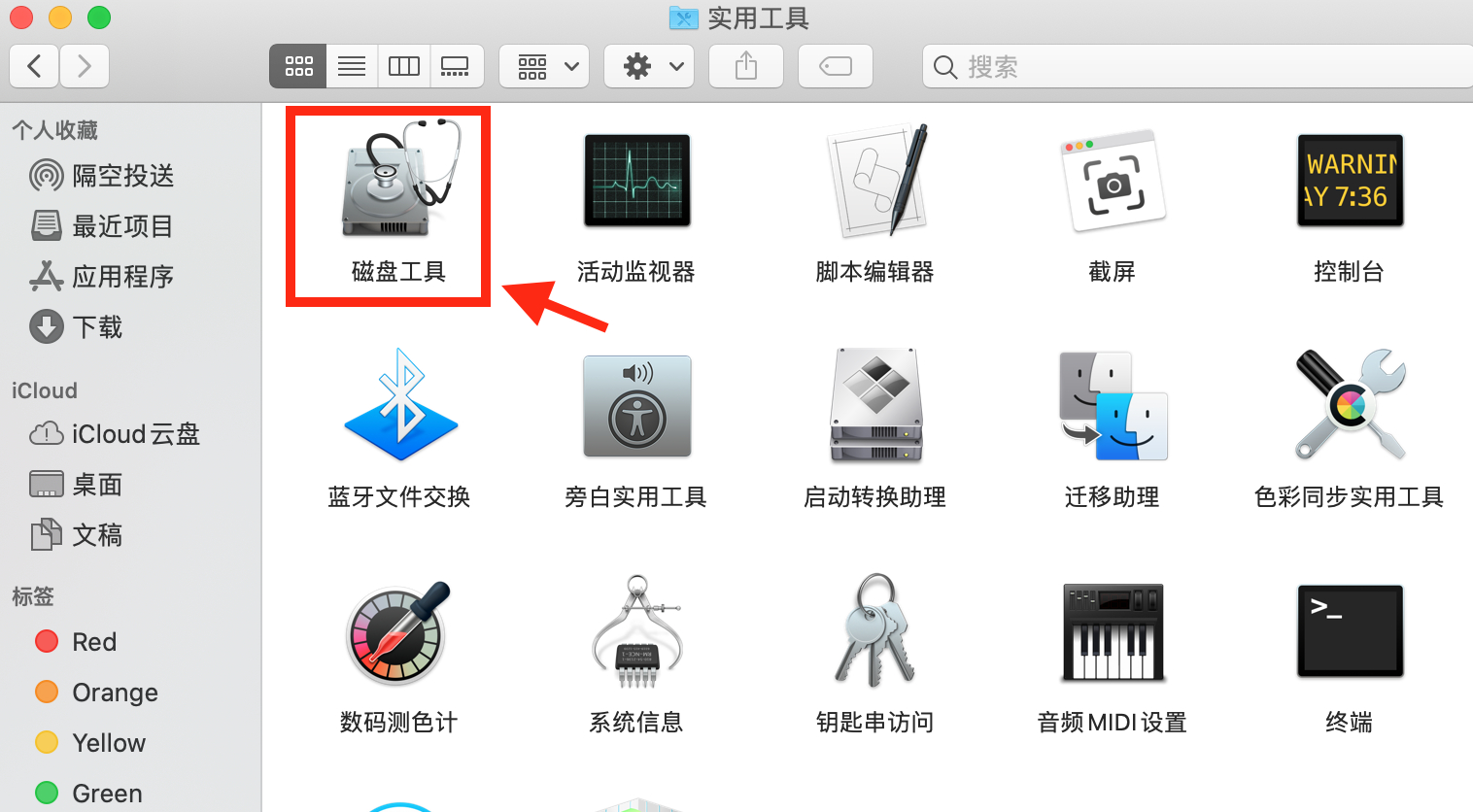
- 启动磁盘工具
从选项卡中,选择“磁盘工具”,这会打开“磁盘工具”界面。
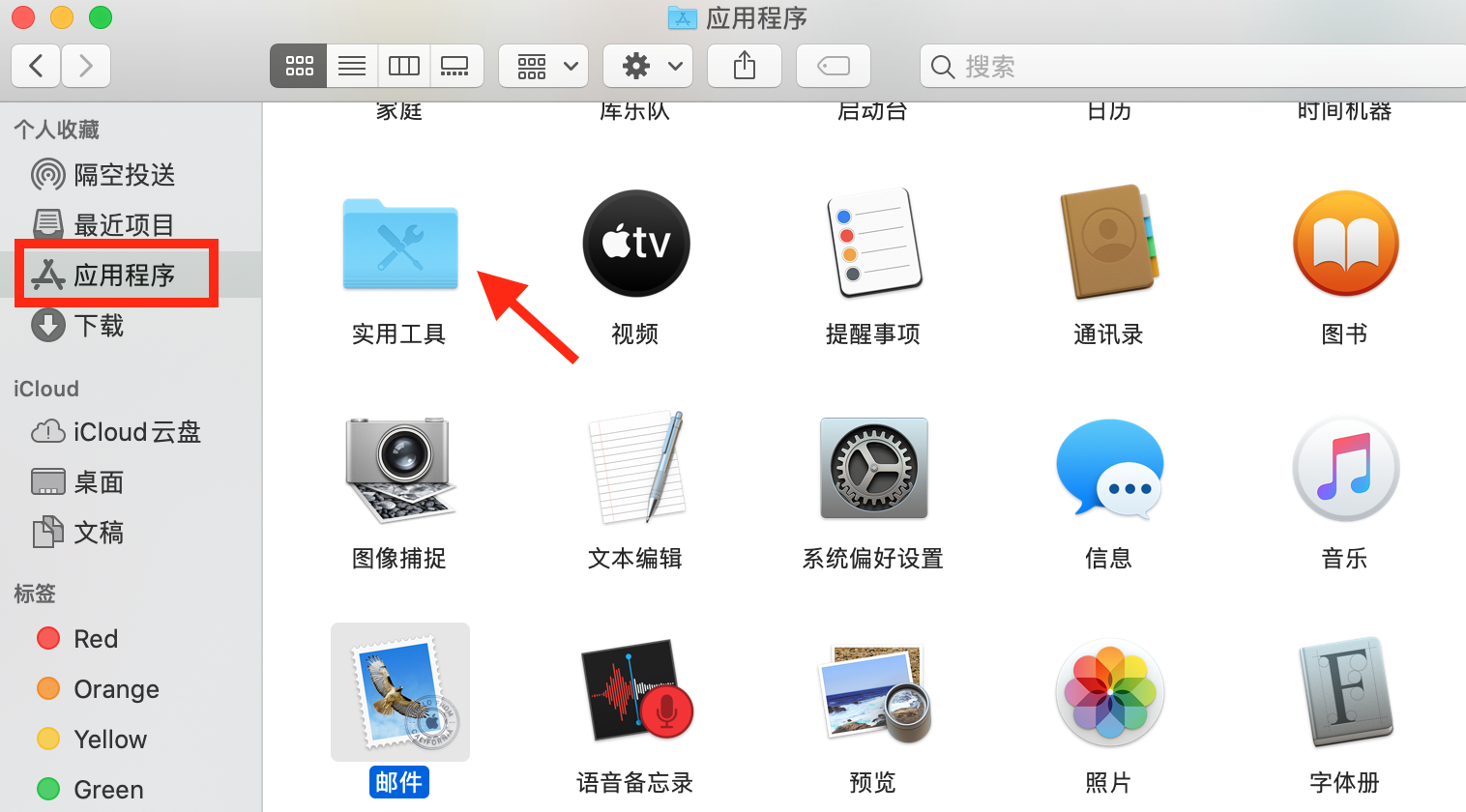
- 选择你的USB驱动器
在左侧可以找到列表中显示USB驱动器的菜单,单击USB驱动器名称并选择它。
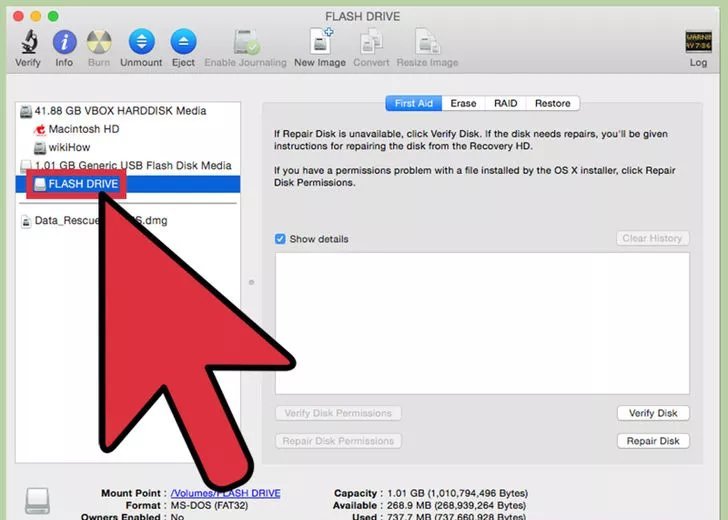
- 启动擦除
现在选择右侧“磁盘工具”窗口顶部的“擦除”选项卡。
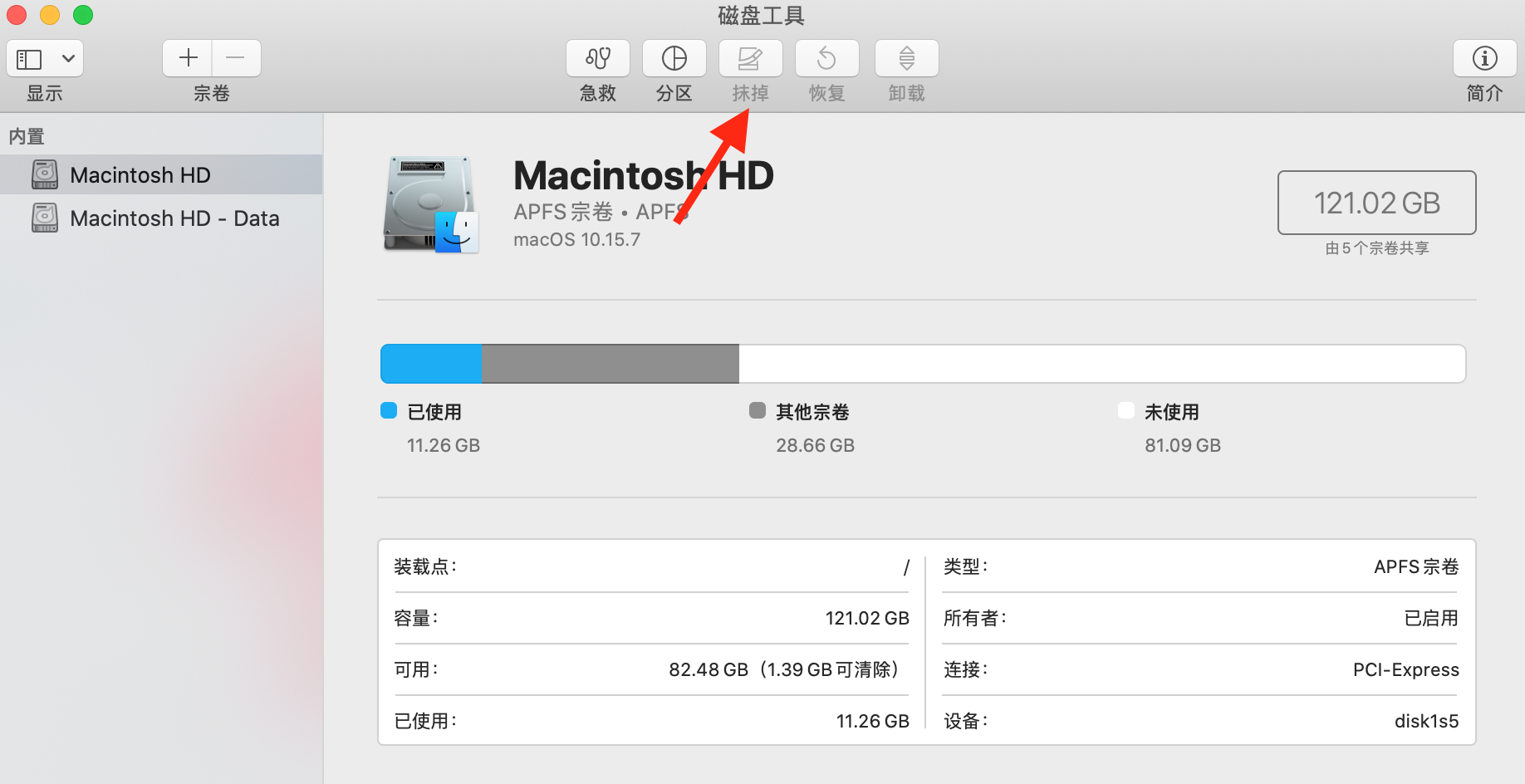
- 设置格式选项
现在单击Format旁边的下拉菜单以选择格式选项。用户可以选择任何想要的格式。但要使USB驱动器与Mac完全兼容,需要在Mac OS Extended(Journaled)选项中对其进行格式化。
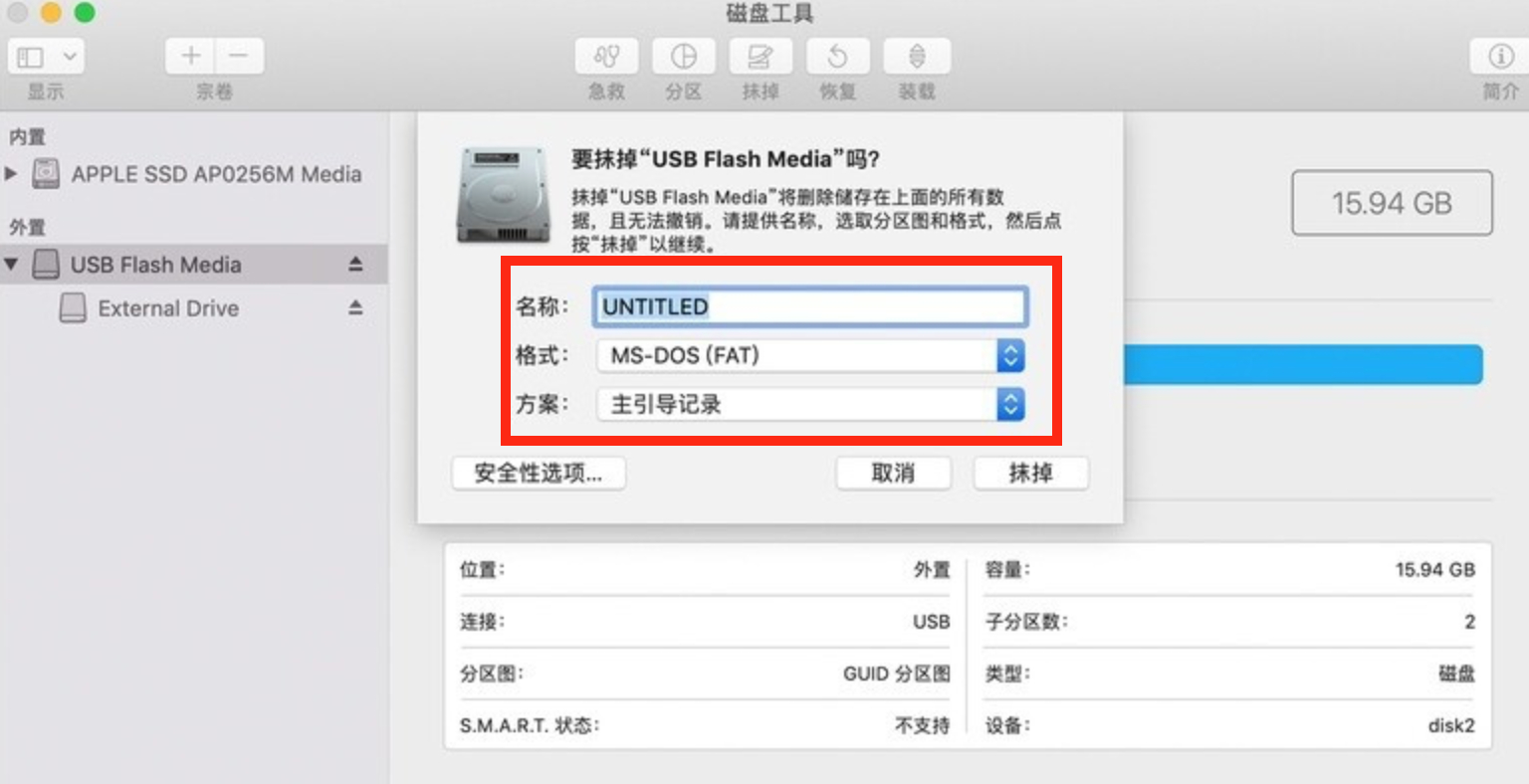
- 选择USB驱动器的名称
用户可以在格式化开始之前为USB驱动器设置名称。单击“名称”旁边的字段,然后输入所需的任何名称。
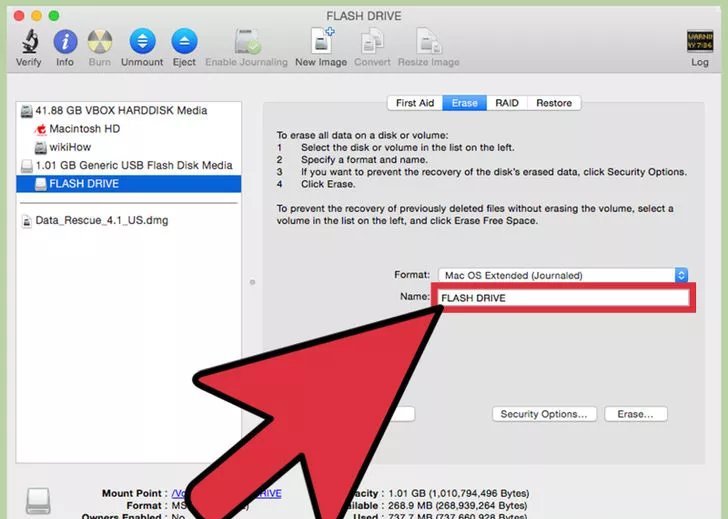
- 开始格式化
设置完所有内容后,现在是开始格式化的时候了。要激活它,只需单击界面右下角的“擦除”选项卡。

- 重新确认并格式化
在格式开始之前,程序将显示另一条确认消息。再次选择“擦除”选项以开始格式化USB驱动器。在此之后,闪存驱动器可以与Mac或其他计算机一起使用。
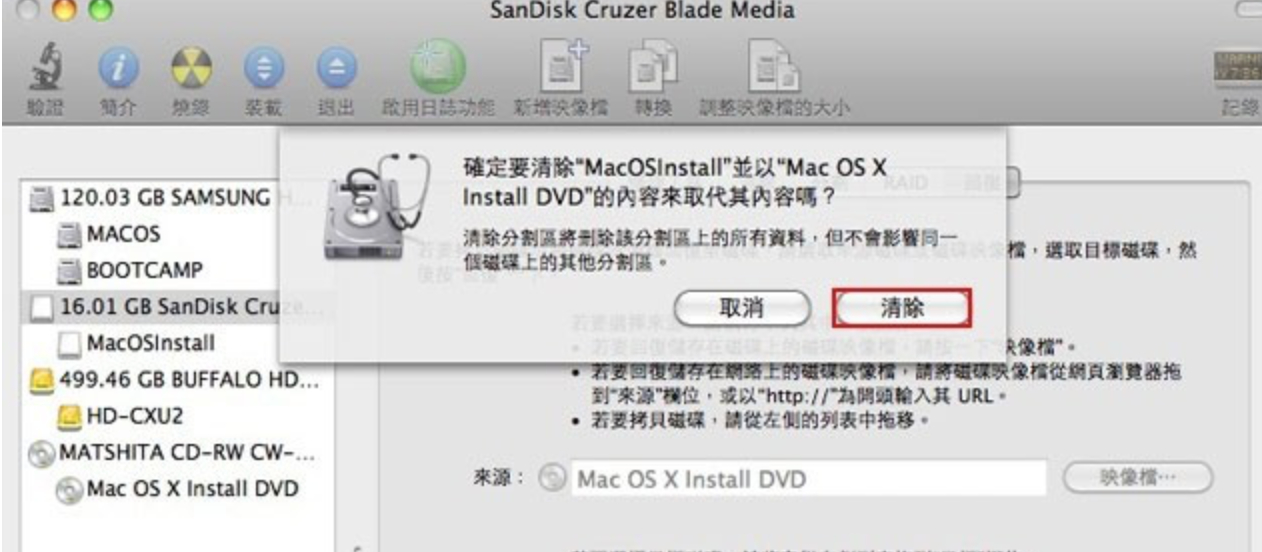
Mac上的USB格式有时会出错或者可能会意外删除某些数据。很多时候并不是刻意要删除某些东西,而是一不小心错误地删除了。如果想要恢复它们要怎么办呢?
万兴恢复专家 - 最好的USB驱动器数据恢复软件
适用于Mac的万兴恢复专家程序可用于恢复因删除,分区错误,格式化,病毒攻击,系统故障和其他各种原因而丢失的数据。它可以跟踪来自不同位置的多种类型的文件,包括Mac平台甚至外部源。该闪存驱动器恢复软件附带了其在不同场景下有效地检索数据周到的基本功能。

万兴恢复专家 - 最好的USB驱动器数据恢复软件
- 有效,安全,完整地从任何存储设备中恢复丢失或删除的文件,照片,音频,音乐,电子邮件。
- 支持从回收站,硬盘驱动器,存储卡,闪存驱动器,数码相机和便携式摄像机恢复数据。
- 支持在不同情况下恢复突然删除,格式化,丢失分区,病毒攻击,系统崩溃的数据。




